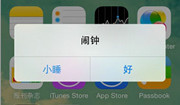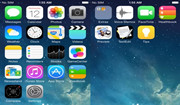ios7的应用图标上大家应该经常看到缺少的提醒数字,那个就是角标啦,但是看起来大家是否会觉得比较烦呢,那就和我机小编一起看看怎么隐藏掉它吧!
应用图标右上方的角标数据提示可以隐藏起来吗?当然可以。不过遗憾的是,在iOS上暂时还木有一键清理角标的快捷功能, 只能让其不用的不显示,设置方法也非常的简单。具体如下:
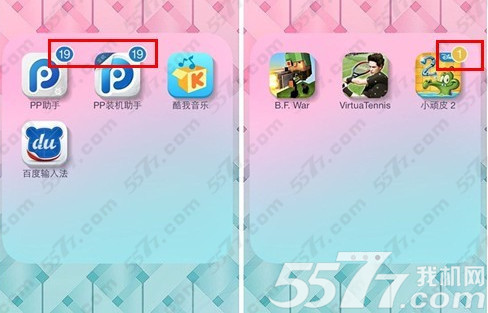
举个例子:当你觉得《鳄鱼小顽皮爱洗澡2》右上角所显示的数字提醒没啥作用的时候,你便可以通过相关设置把这个碍眼的数字给隐藏起来。
而你需要做的便是,打开设置选项,找到通知中心, 然后在包括列表中找到你想隐藏其数字提示的应用《鳄鱼小顽皮爱洗澡2》,轻轻一点,进入相关设置。
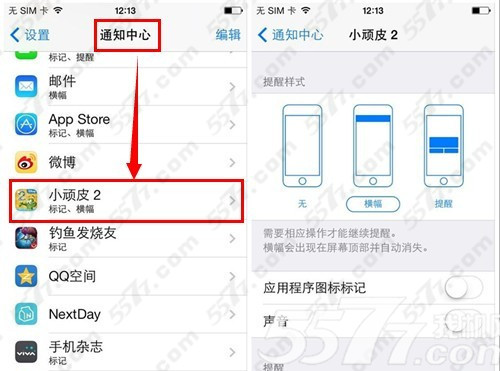
看到“应用程序图标标记”的开启按钮了没有?把这个功能关上即可。这样一来,重启再看一下,就舒服多了。
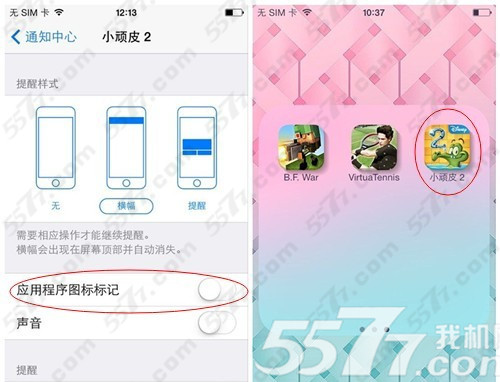
方法二:
1.设置—>通知
2.一堆已安装的应用列表,点选不需要显示角标的应用
3.关闭【应用程序图标标记】即可

PS:这个方法不如插件的地方就在于,它需要你手动一个个应用去关闭

方法三:
此方法需注意:隐藏前要将主屏幕填满应用,且其中要有一个文件夹。
提示:如何将第三方应用放入Dock栏中?
先将Dock栏中iOS自带的应用拖至主屏幕中,再将第三方应用拖入Dock栏中即可。
iOS7 Beta 3 新BUG隐藏应用方法优缺点:
优点:此方法可以隐藏iOS自带原生应用以及下载安装的第三方应用,可以有选择性的隐藏随意一款应用,可在Spotlight搜索中找到隐藏的应用。
缺点:重启机器后,被隐藏的应用图标就全部回到主屏幕了。
iOS系统自带“访问限制”隐藏APP应用方法
1、设置—通用—访问限制—启用访问限制—设置密码




2、以下红框中的选项,是可以隐藏的部分iOS自带应用
3、要隐藏哪个APP应用,就将右侧开关关闭。
在Spotlight搜索中,也无法搜索到被隐藏的应用
“访问限制”功能还能将第三方应用隐藏,不过它是将所有第三方应用全部隐藏!屏幕只剩下iOS自带应用!重启机器依然隐藏!
隐藏方法如下:访问限制—应用程序—点击勾上【不允许应用程序】,按Home键回到屏幕,会发现所有第三方应用都被隐藏,且在Spotlight搜索中也无法搜索到。
iOS系统自带“访问限制”隐藏应用优缺点:
优点:该隐藏方法,Spotlight搜索搜不到!重启机器也无用,仍然隐藏!
缺点:只能隐藏部分系统应用,第三方应用要隐藏就要全部被隐藏,无选择性。
以上,就是我机小编要分享给大家的相关内容,希望亲们注意哦~!